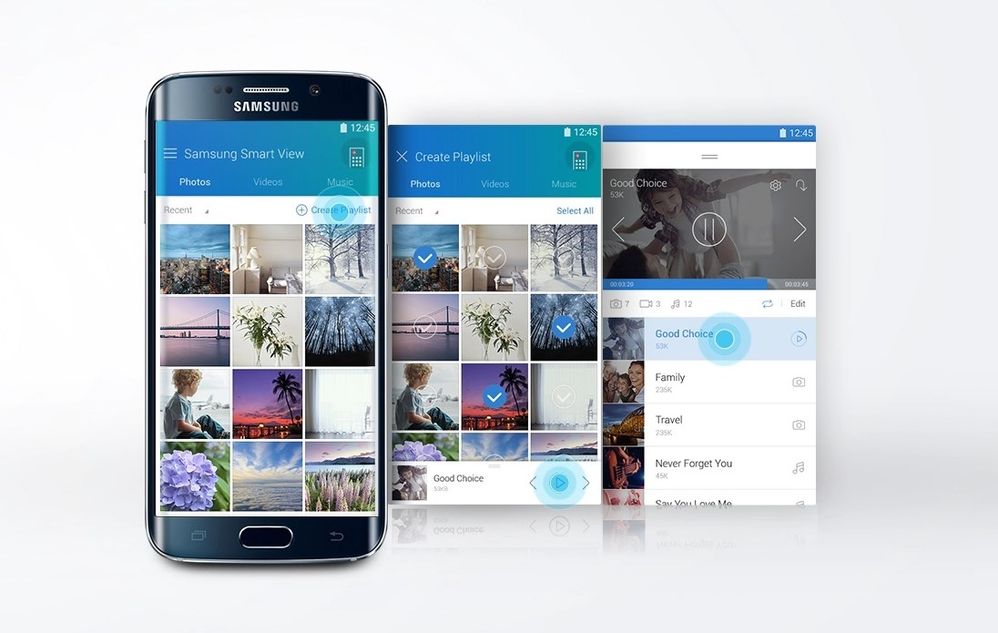- Marcar como nuevo
- Favorito
- Suscribir
- Suscribirse a un feed RSS
- Resaltar
- Imprimir
12-03-2019 10:33 AM - editado 12-03-2019 02:03 PM
OtrosA continuación te compartimos las siguientes utilidades que te permitirá utilizar la aplicación Smart View a través de sus siguientes características:
Aplicación de control remoto de TV
Puedes utilizar Smart View para controlar tu Smart TV de Samsung, incluso sin un control remoto.
Reproduce contenidos desde el celular
Conecta tu celular a tu Smart TV y selecciona videos, fotos o música. Tu contenido se reproducirá automáticamente al realizarse la sincronización.
Crear listas de reproducción
Crea listas de reproducción personalizadas para acceder a todas tus fotos, música y videos favoritos en un solo lugar desde la misma aplicación Smart View.
Reproduce contenidos desde tu PC
Puedes agregar archivos o carpetas con tu contenido multimedia desde tu PC a Smart View, para reproducir todos los elementos de la lista de manera efectiva.
Finalmente, te compartimos siguientes los pasos para activar la aplicación Smart View desde tu terminal Galaxy:
- Conecta tu celular / PC y TV a la misma red Wi-Fi, el cual te permitirá una correcta conexión.
- Descarga Smart View de Samsung desde Galaxy Store o Google Play.
- Aceptar permisos a la aplicación la primera vez que la utilizas.
- Al Ingresar a la aplicación y sigue los pasos para configurar Smart View.
- Selecciona la Smart TV Samsung a la que quieres conectarte. Luego aparecerá un mensaje en el televisor y presionar el botón “Permitir “con el control remoto para aceptar el proceso de conexión.
Nota: Algunos teléfonos/televisores no tienen integrada la funcionalidad Smart View.